教程网首页 > 百科教程 > ps教程 》 photoshop做冰雪字
photoshop做冰雪字
效果图:
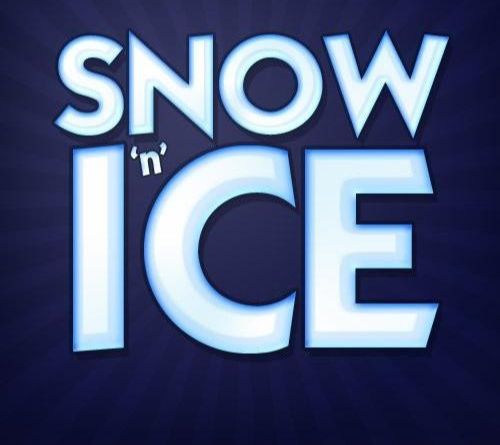
步骤1
先设置背景渐变。使用一个径向渐变,用的是两个深浅不一的蓝色。
前景色- #282c54
背景色- #0a0d2e
添加一个强烈的光束。它能产生一种很酷的倒退的视觉效果。去形状控制面板,寻找形状。
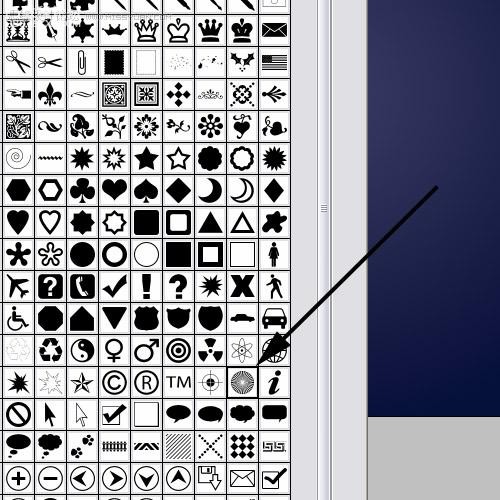
步骤3
在一个新的photoshop图层上使用白色,提取出形状。把它变大、集中、用白色。
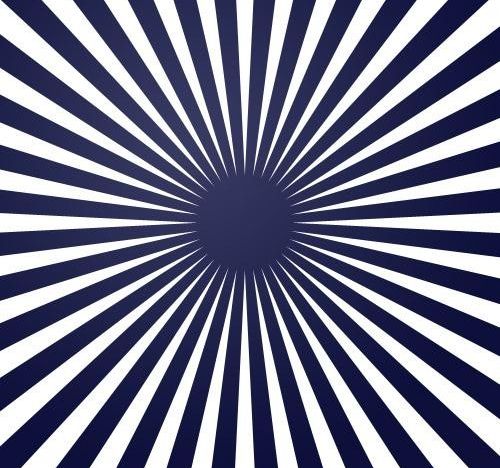
步骤4
改变不透明度到10%,把它设置为叠加。然后使用一个大的软笔刷,在中心处涂抹,体现一种逐渐淡入到无的效果。
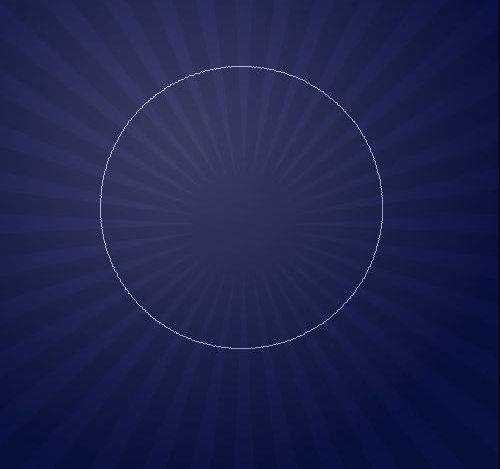
步骤5
开始写文本。使用字体,把文本的字母仔细的放置,每个字母都十分接近。
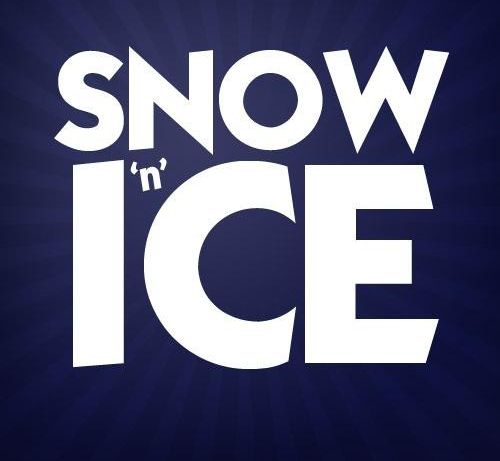
步骤6
添加图层风格,右击图层,选择复制图层风格。然后在周边粘贴。确保文本是白色的,要确保效果很好的作用在深色的背景上。
使用白色和深浅不一的亮蓝色。用一个智能的斜角,让它看起来像亮蓝色,空心阴影。
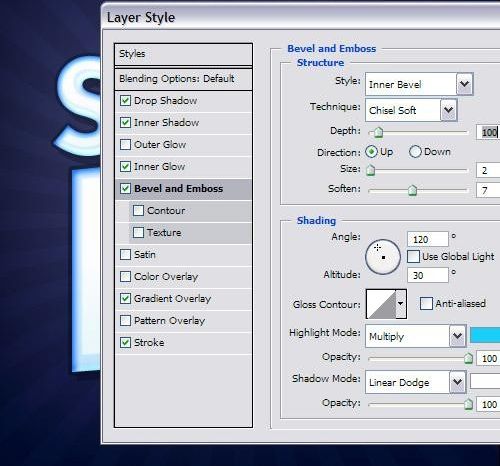
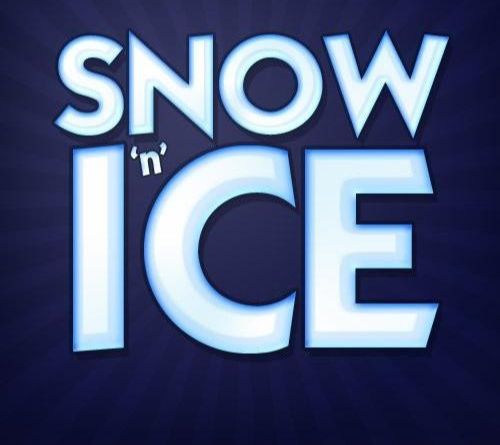
photoshop做冰雪字相关文章:
无相关信息扫一扫手机观看!

最新更新的教程榜单
- photoshopexpress和photoshop区别03-08
- Ps衣服怎么改成彩虹色03-08
- ps中图片怎么旋转03-08
- ps制作缝线效果的牛仔艺术字03-08
- 用ps CS5新功能完成精细毛发抠图03-08
- ps怎么选定区域03-08
- 怎么样将照片编辑成宽高比3:403-08
- ps换色后怎么调整边缘03-08
- ps怎么调整文件尺寸大小03-08
- 电脑上ps怎么免费下载03-08
- photoshopcs怎么提取印章03-08
- ps怎么把一张图片p得高大上03-08
- ps中蒙版抠图背景如何去掉03-08
推荐的视频教程榜单
- ps调整图层大小04-04
- ps立体字制作教程05-10
- Photoshop通道的加工手法04-14
- ps新建白色背景图层05-10
- ps如何一键变白底05-10
- Photoshop简单为芙蓉姐姐瘦身05-10
- ps怎么调整单个图层大小04-04
- ps卸载不了怎么办05-10
- ps像素和厘米怎么换算05-10
- ps怎么改图片大小kb像素不变05-10
- ps内容识别在哪04-14
- ps中怎么加时间水印04-04
- ps金属字怎么做05-10

















